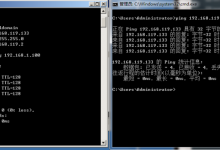方法一:移除当前连接的Wi-Fi网络
当你正处于某个Wi-Fi网络环境中,并且设备已经成功连接,想要彻底删除该网络配置时,可按以下步骤操作:
1. 打开“设置”应用:在iPhone主屏幕中找到“设置”图标并点击进入。
2. 进入Wi-Fi管理页面:在设置菜单中选择“Wi-Fi”,进入无线网络管理界面。
3. 定位目标网络:在列表中找到当前已连接的Wi-Fi名称,其右侧会显示一个蓝色的“i”信息图标。
4. 查看网络详情:轻触该“i”图标,进入该网络的详细设置页面。
5. 忘记此网络:在详情页中点击“忘记此网络”选项,系统将弹出确认提示,选择“忘记”后,iPhone将清除该网络的所有连接记录。
此方法适用于你正在使用但希望永久断开自动连接的Wi-Fi。此后即使进入该网络覆盖区域,设备也不会再尝试连接。
方法二:删除曾经连接过的Wi-Fi网络(未连接状态)
对于那些过去连接过、但目前不在线的Wi-Fi网络,可通过以下方式批量或单独清理:
1. 进入“设置”并打开“Wi-Fi”界面:与前述相同,首先进入设置中的Wi-Fi选项。
2. 启用编辑模式:点击右上角的“编辑”按钮,此时每个已保存的网络右侧会出现红色减号(“-”)。
3. 删除指定网络:点击想要移除的网络旁的红色“-”按钮,随后出现“删除网络”提示,确认操作即可移除。完成后点击“完成”退出编辑模式。
该方法适合清理旧居、前工作单位或其他不再使用的网络配置,有效避免设备误连不安全或不可信的热点。
综合建议与注意事项
适用场景:
无论是更换居住地、离职后清理公司网络,还是希望提升设备安全性,定期删除无用Wi-Fi记录都十分必要。此举有助于减少潜在的安全风险,防止自动连接到已被劫持或不安全的网络。
使用提醒:
- 一旦删除某个Wi-Fi网络,下次连接时需重新输入密码,请确保已记住或备份相关信息。
- 对于常用或公共网络(如家庭、咖啡馆、机场等),若频繁使用,建议保留配置以方便快速接入。
- 养成定期检查Wi-Fi历史记录的习惯,有助于维护隐私和网络安全。
通过上述两种方式,你可以灵活管理iPhone中保存的所有Wi-Fi网络。无论当前是否连接,都能轻松完成删除操作,实现更高效、安全的无线网络体验。希望这些操作指南能助你更好地掌控设备连接行为。

 路由网
路由网